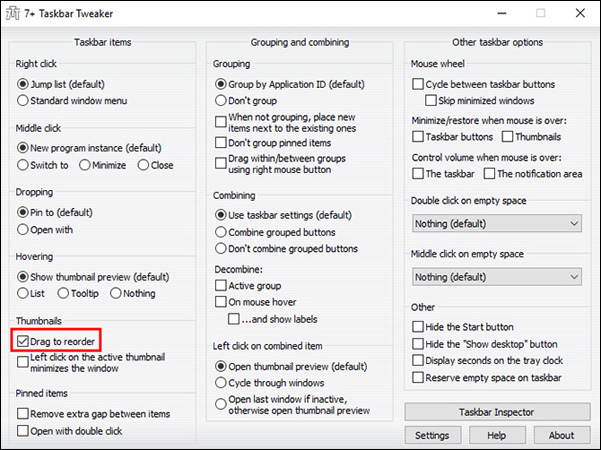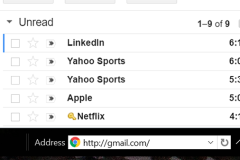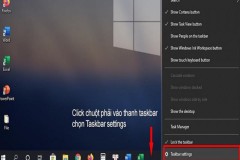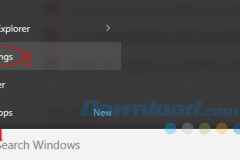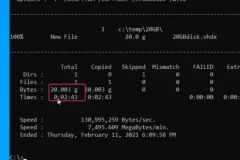Có rất nhiều tính năng kèm theo phiên bản Windows 10 nhưng đôi khi chúng không có sẵn. Đây cũng là cơ hội cho các ứng dụng của bên thứ ba lên ngôi. Trong bài viết này, chúng tối sẽ hướng dẫn bạn thủ thuật đơn giản giúp sắp xếp lại các cửa sổ xếp chồng lên nhau trên thanh Taskbar.
Sử dụng công cụ 7+ Taskbar Tweaker
7+ Taskbar Tweaker là một chương trình nhỏ gọn, tiện dùng và đầy đủ tính năng đang thiếu trong Windows, trong đó có chức năng sắp xếp lại mà tôi đã đề cập ở trên. Tải 7+ Taskbar Tweaker. Sau khi cài đặt 7+ Taskbar Tweaker, trong Taskbar items > Thumbnails, đảm bảo rằng bạn đã tích chọn ô Drag to reorder.
Sau khi đã hoàn tất, bạn có thể di chuột qua các cửa sổ được xếp chồng lên nhau trong Taskbar để kéo các thumbnail (hình thu nhỏ) cho tất cả các cửa sổ trong ngăn xếp đó. Chỉ cần nhấp và kéo thumbnail vào vị trí mà bạn muốn chúng xuất hiện.
Điều này cực kì hữu ích cho các ứng dụng như Chrome, nơi bạn thường mở nhiều cửa sổ nhưng Windows không còn cách nào khác là phải xếp chúng chồng lên nhau. Nếu bạn không muốn cài đặt chương trình trên thì có thể sử dụng tiện ích mở rộng của Chrome - Merge Windows. Sau khi cài đặt tiện tích mở rộng này, bạn chỉ cần nhấp nút Merge Windows và tất cả các tab của bạn sẽ được hợp nhất vào một cửa sổ. Sau đó, bạn có thể kéo và thả các tab vào cửa sổ mới theo thứ tự bạn muốn. Bạn có thể thực hiện mà không cần tiện ích mở rộng này, nhưng nó sẽ tốn thời gian. Bạn có sử dụng thủ thuật gì để sắp xếp các cửa sổ Chrome trong thanh tác vụ không? Hãy cho chúng tôi biết bằng cách comment bên dưới nhé!